Excel-formel: Beregn pensioneringsdato
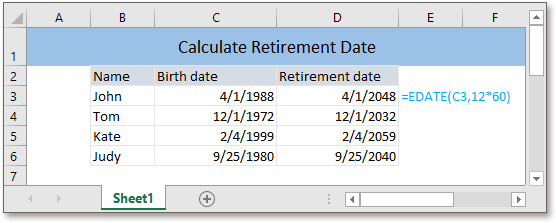
Hvis pensionsalderen er fast, antager vi, at 60, som personlig ekspeditør, hvordan kan du så få pensionsdatoen for hver ekspeditør, hvis fødselsdage er forskellige i din virksomhed? Denne tutorial giver en formel til direkte beregning af pensionsdatoen baseret på den givne fødselsdato i Excel.
Hvis du vil følge denne vejledning, skal du downloade eksemplet på regnearket.
Generisk formel:
| EDATE(birthdate,12*retirement_age) |
argumenter
| Birthday: the date that the staff was born. |
| Retirement_age: the retirement age of staff.. |
Returværdi
Denne formel returnerer et serienummer, bare formaterer resultatet som datoformat. Som i Excel lagres datoerne som serienumre for bedre beregning, det tæller dage startende fra 1. januar 1900. For eksempel er i dag 5. august 2020 44048 dage langt fra 1. januar 1900, hvilket betyder, at dagens serie nummer er 44048.
Sådan fungerer denne formel
For at beregne pensionsdatoen baseret på fødselsdatoen i celle C3: C6, og pensionsalderen er 60, skal du bruge formlen som denne:
| =EDATE(C3,12*60) |
Presse Indtast nøgle for at få det første serienummer, og træk derefter udfyldningsgrebet ned for at udfylde denne formel for at få alle pensionsdatoer.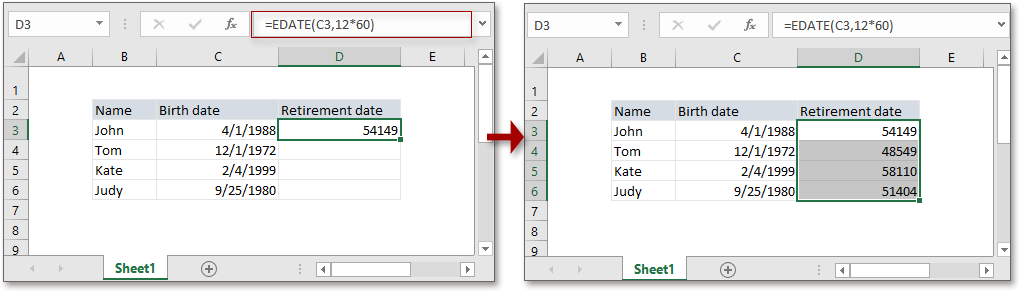
Formater derefter resultaterne som datoformat ved at klikke på Home > talformat rullemenu> Kort dato or Lang dato.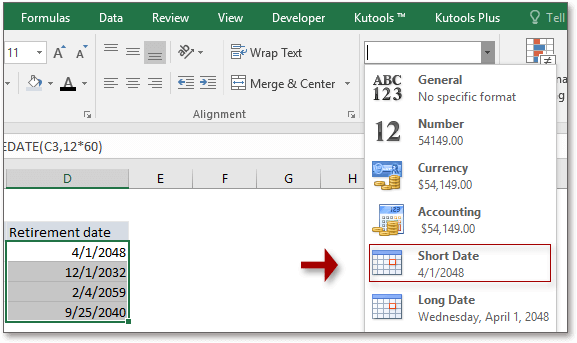
Forklaring
EDATE-funktion: EDATE-funktionen returnerer et serienummer, der er n måneder i fremtiden eller fortiden. Med andre ord kan den bruges til at beregne den tidligere eller fremtidige dato ved at tilføje eller minus det angivne antal måneder.
Relative formler
- Beregn forskellen mellem to datoer
Her i denne vejledning introducerer det formlerne til beregning af forskellen mellem to datoer i år, måneder, uger og dage. - Beregn Beregn Dage Timer Minutter Sekunder mellem to datoer
Nogle gange vil vi muligvis få dage, timer, minutter og sekunder mellem to datetider. Denne vejledning introducerer formlen til at løse dette job. - Beregn resterende dage mellem to datoer
Her giver denne tutorial en formel til hurtigt at beregne de venstre dage mellem to datoer. - Beregn timer minutter sekunder mellem to gange
Her i denne vejledning introducerer det nogle formler til hurtigt at præsentere tidsforskellen som enkelt tidsenhed.
Relative funktioner
- Excel IF-funktion
Test for specificerede forhold, og returner derefter de tilsvarende værdier - Excel VALUE-funktion
Konverter tekst til nummer. - Excel MÅNED-funktion
MÅNEDEN bruges til at få måneden som heltal (1 til 12) fra datoen. - Excel DAY-funktion
DAG-funktionen får dagen som et tal (1 til 31) fra en dato - Excel YEAR-funktion
YEAR-funktionen returnerer året baseret på den givne dato i et 4-cifret serienummerformat.
De bedste Office-produktivitetsværktøjer
Kutools til Excel - Hjælper dig med at skille dig ud fra mængden
Kutools til Excel kan prale af over 300 funktioner, At sikre, at det, du har brug for, kun er et klik væk...

Fanen Office - Aktiver læsning og redigering af faner i Microsoft Office (inkluderer Excel)
- Et sekund til at skifte mellem snesevis af åbne dokumenter!
- Reducer hundreder af museklik for dig hver dag, og farvel med musens hånd.
- Øger din produktivitet med 50 %, når du ser og redigerer flere dokumenter.
- Giver effektive faner til Office (inkluderer Excel), ligesom Chrome, Edge og Firefox.
